Grundlegende Operationen für Scan-to-E-Mail/FTP/Folder
In diesem Abschnitt wird die Vorgehensweise zum Senden gescannter Dateien per E-Mail, an einen FTP-Server oder einen Computer beschrieben. Die gescannte Datei wird per E-Mail, an einen FTP-Server oder einen Computer gesendet, abhängig vom festgelegten Ziel.
![]()
Die Vorlagen im ARDF oder ADF haben Vorrang vor der Vorlage auf dem Vorlagenglas, wenn Sie Vorlagen sowohl in den ARDF/ADF als auch auf das Vorlagenglas legen.
Bei Verwendung der Funktion Scan-to-E-mail, Scan-to-FTP oder Scan-to-Folder müssen Sie zunächst unter Verwendung von Web Image Monitor das Ziel im Adressbuch festlegen.
Wenn ein USB-Stick in das Gerät einsteckt wird, steht nur die Funktion "Scan-to-USB" über das Bedienfeld zur Verfügung. Vergewissern Sie sich, dass kein USB-Stick in das Gerät eingesteckt ist.
![]() Legen Sie die Vorlage auf das Vorlagenglas oder in den ARDF/ADF.
Legen Sie die Vorlage auf das Vorlagenglas oder in den ARDF/ADF.
![]() Drücken Sie die Taste [Scanner] und dann die Taste [Adressbuch].
Drücken Sie die Taste [Scanner] und dann die Taste [Adressbuch].
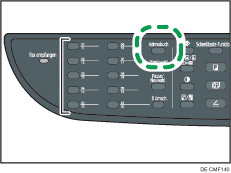
Sie können auch die Taste [Schnelltaste Funktion] drücken, wenn [Schnelltaste Funktion] unter Administrator-Einstellungen auf [Scannerziel auswählen] gesetzt ist.
![]() Drücken Sie die Tasten [
Drücken Sie die Tasten [![]() ][
][![]() ], um [Adressbuch durchsuchen] zu wählen, und drücken Sie dann die Taste [OK].
], um [Adressbuch durchsuchen] zu wählen, und drücken Sie dann die Taste [OK].
Wenn Sie nach Namen nach einem spezifischen Eintrag suchen möchten, geben Sie die ersten Buchstaben des Namens mit der Zehnertastatur ein und drücken Sie dann auf [OK]. Jedes Mal, wenn Sie ein Zeichen eingeben, wechselt das Display, um den passenden Namen anzuzeigen.
![]() Suchen Sie das gewünschte Ziel durch Drücken auf die Tasten [
Suchen Sie das gewünschte Ziel durch Drücken auf die Tasten [![]() ][
][![]() ], um durch das Adressbuch zu blättern, und drücken Sie die Taste [OK].
], um durch das Adressbuch zu blättern, und drücken Sie die Taste [OK].
Wenn Sie ein Scanziel festlegen, werden die Scaneinstellungen des Geräts automatisch entsprechend den Informationen geändert, die im Adressbuch für dieses Ziel festgelegt wurden. Sie können soweit erforderlich die Scaneinstellungen über das Bedienfeld ändern.
![]() Drücken Sie auf die Taste [Start].
Drücken Sie auf die Taste [Start].
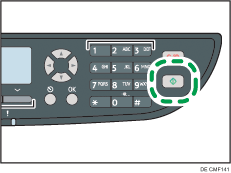
Je nach Geräteeinstellungen sehen Sie gegebenenfalls den folgenden Bildschirm auf dem Display, wenn vom Vorlagenglas aus gescannt wird.
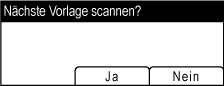
Führen Sie den nächsten Schritt aus, wenn Sie diesen Bildschirm sehen.
![]() Wenn mehrere Vorlagen gescannt werden sollen, legen Sie die nächste Vorlage auf das Vorlagenglas und drücken Sie dann auf [Ja]. Wiederholen Sie diesen Schritt, bis alle Vorlagen gescannt sind.
Wenn mehrere Vorlagen gescannt werden sollen, legen Sie die nächste Vorlage auf das Vorlagenglas und drücken Sie dann auf [Ja]. Wiederholen Sie diesen Schritt, bis alle Vorlagen gescannt sind.
![]() Nachdem alle Vorlagen gescannt wurden, drücken Sie [Nein], um mit dem Senden der gescannten Datei zu beginnen.
Nachdem alle Vorlagen gescannt wurden, drücken Sie [Nein], um mit dem Senden der gescannten Datei zu beginnen.
![]()
Um das Scannen abzubrechen, drücken Sie die Taste [Scanner] und anschließend die Taste [Löschen/Stopp]. Die Scandateien werden verworfen.
Sie können das Gerät für das Scannen in Schwarzweiß, Farbe oder Graustufen konfigurieren, indem Sie die Einstellung [Scanmodus] in den Scannereinstellungen ändern.
Sie können ein Ziel auch über die Drucktaster, die Taste [Pause/Neuwahl] oder mit einem LDAP-Server festlegen.
Wenn die Einstellung [Unbegrenzt Scannen] in den Scannereinstellungen aktiviert ist, können Sie bei einem einzigen Scanvorgang Vorlagen wiederholt auf das Vorlagenglas legen.
Wenn [Dateityp] in den Scannereinstellungen auf [Mehrere Seiten] eingestellt ist, können Sie mehrere Seiten scannen, um eine einzige PDF-oder TIFF-Datei mit allen Seiten anzulegen. Wenn jedoch das Dateiformat JPEG ist, wird für jede gescannte Seite eine einseitige Datei angelegt.
Wenn Papier im ARDF oder ADF gestaut ist, wird der Scanjob verworfen. Entfernen Sie das gestaute Papier und scannen Sie alle Vorlagen erneut.
![]()
Einzelheiten zu [Schnelltaste Funktion] finden Sie auf Administratoreinstellungen
 .
.Für das Einlegen der Vorlage siehe Einlegen von Vorlagen
 .
.Für die Konfiguration der erweiterten Scaneinstellungen siehe Festlegung der Scaneinstellungen
 .
.Weitere Informationen zum Festlegen des Scanziels finden Sie unter Festlegen des Scanziels mit den Drucktastern oder der Taste [Pause/Neuwahl]
 .
.Einzelheiten zum Festlegen des Scanziels mit einem LDAP-Server finden Sie auf Festlegen des Scanziels mit einem LDAP-Server
 .
.Einzelheiten zu [Scanmodus], [Dateityp] oder [Unbegrenzt Scannen] finden Sie auf Scannereinstellungen
 .
.Einzelheiten zum Entfernen von gestautem Papier aus dem ARDF oder ADF finden Sie auf Beseitigen von Scanstaus (Modell des Typs 2)
 oder Beseitigen von Scanstaus (Modell des Typs 1)
oder Beseitigen von Scanstaus (Modell des Typs 1) .
.